Android 急速发布项目到 JitPack
转载请标明出处:
http://www.cnblogs.com/zhaoyanjun/p/5942616.html
出自[赵彦军博客] 2016/10/09
前言:以前写过一篇 Android studio 使用Gradle发布Android开源项目到JCenter 总结 ,这篇文章主要介绍如何把项目发布到 jcenter . 本身没有问题。直到后来,我看到鸿洋大神的博客 Android 快速发布开源项目到jcenter 这篇博客里面的方法比我的更简单,让我欣喜若狂。现在有一种方法比前面两种都要简单,就是本文的主角。JitPack
1、关于 JitPack
JitPack实际上是一个自定义的Maven仓库,不过它的流程极度简化,只需要输入Github项目地址就可发布项目,大大方便了像我这种懒得配置环境的人。
2、在Android Studio里面配置Jitpack插件
在项目的根目录下的 build.gradle 文件里面添加
2.1: 在 dependencies 标签下面添加
classpath 'com.github.dcendents:android-maven-gradle-plugin:1.5'
2.2 在repositories 标签下面添加
maven { url "https://jitpack.io" }
如图所示
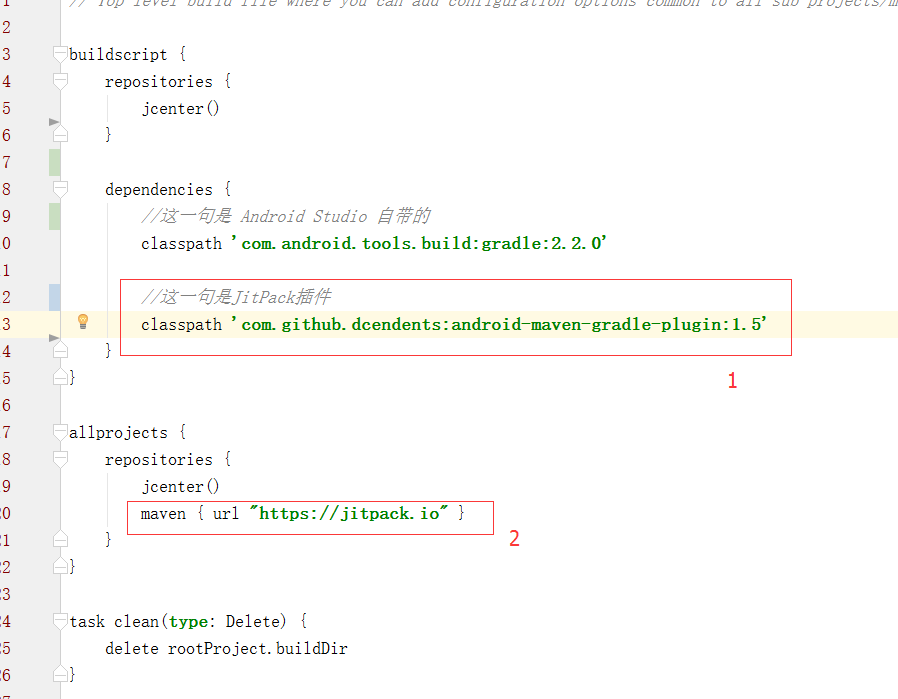
注意:在配置JitPack插件的时候,需要用到插件的版本号,我在写这篇博客的时候,最新版是1.5 。查看最新版本号,插件的github仓库
3、配置Module的build.gradle
在你的Library module里面的build.gradle文件里面添加
apply plugin: 'com.github.dcendents.android-maven'
比如这样
apply plugin: 'com.android.library'
apply plugin: 'com.github.dcendents.android-maven'
android {
compileSdkVersion 24
buildToolsVersion "24.0.1"
defaultConfig {
minSdkVersion 14
targetSdkVersion 24
versionCode 1
versionName "1.0"
}
buildTypes {
release {
minifyEnabled false
proguardFiles getDefaultProguardFile('proguard-android.txt'), 'proguard-rules.pro'
}
}
}
dependencies {
compile fileTree(dir: 'libs', include: ['*.jar'])
}
接下来就把项目发布项目到 github -> 点击 release -> 点击创建新的 release版本 ->书写版本号和release信息
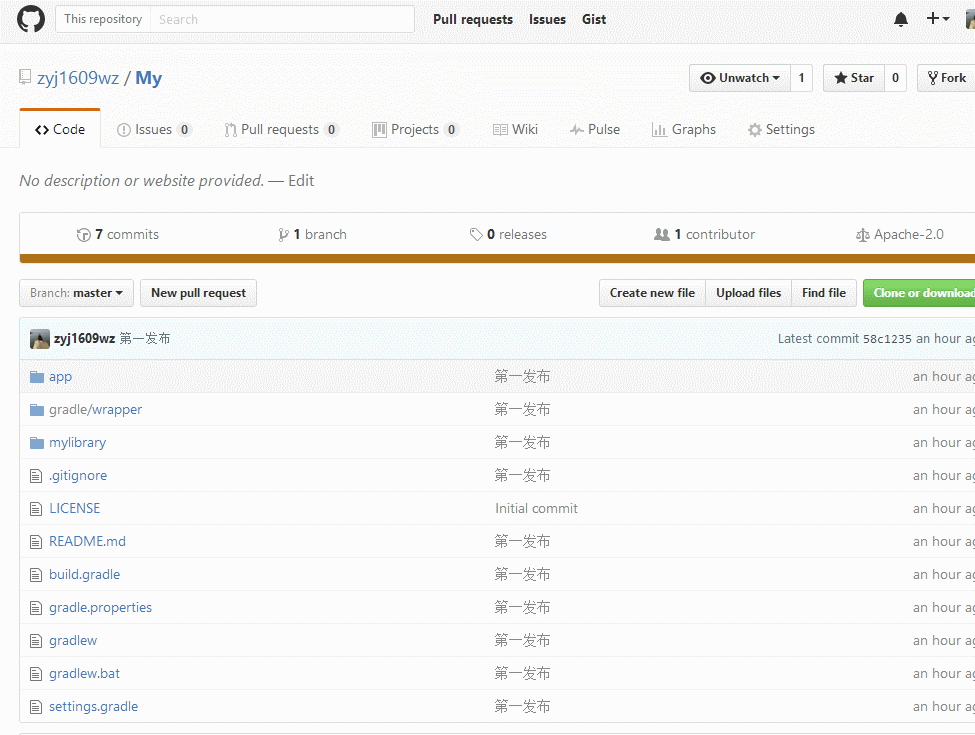
4、获取引用方式
进入 JitPack 网站 https://jitpack.io/ , 可以用github账户登录。
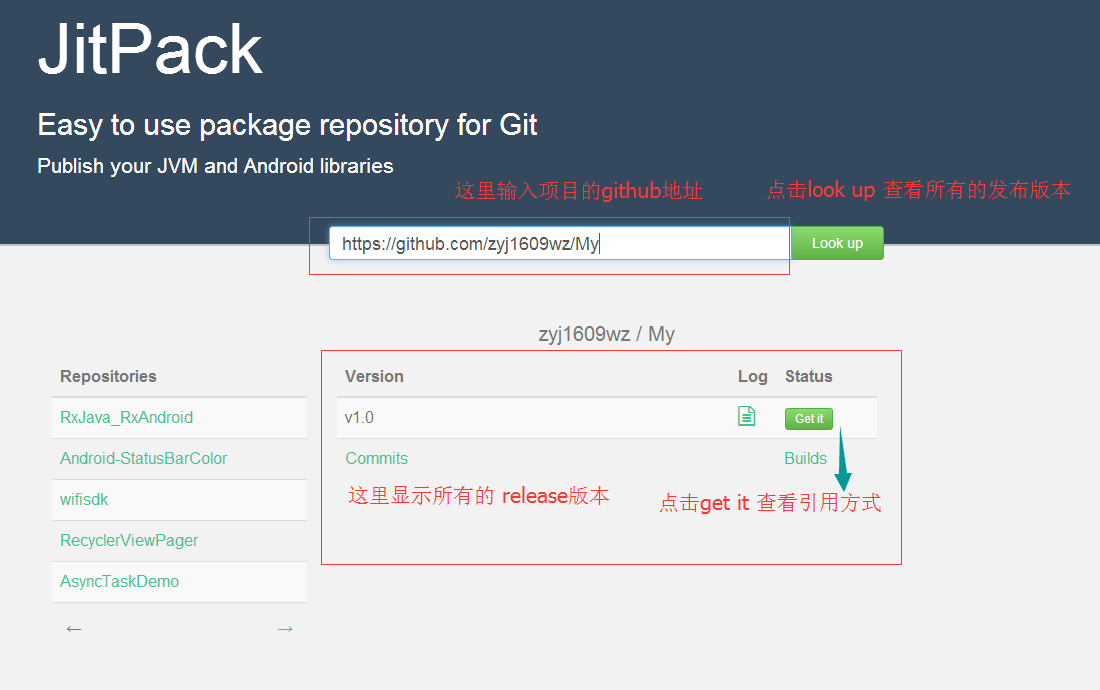
点击 Get it 就可以查看项目的引用方式,比如:
compile 'com.github.zyj1609wz:My:v1.0'
注意这里的 zyj1609wz 是我的github用户名, My 是我的github 仓库的名字,v1.0 是我创建的release版本的名字。所以我们如果想要开源库引用名称比较好看一点,就需要你会起一个好名字,你要起一个好听的github用户名,一个好听的仓库名,一个清晰的版本号。






 浙公网安备 33010602011771号
浙公网安备 33010602011771号